「Ubuntuでアプリをインストールしようとしたらスナップって出てきた」
「従来のapt installとは何が違うの?」
「スナップを使うべき?それとも避けるべき?」
Ubuntuを使っていると、最近よく「スナップ(Snap)」という言葉を目にするようになりました。
これは従来のパッケージ管理とは異なる新しい仕組みで、Linux界で注目を集めています。
この記事では、Ubuntuのスナップについて、基本的な概念から実際の使い方、メリット・デメリットまで、初心者にもわかりやすく詳しく解説します。
スナップ(Snap)とは

基本的な概念
スナップは、Canonical社(Ubuntuの開発元)が開発したユニバーサルパッケージ管理システムです。アプリケーション本体と必要なライブラリをすべて一つのパッケージにまとめて配布する仕組みです。
従来のパッケージ管理との根本的な違い
従来の方式(apt/deb)
- アプリケーション本体のみをパッケージ化
- システムにインストール済みのライブラリに依存
- 依存関係を個別に解決する必要がある
スナップ方式
- アプリケーション + 必要なライブラリをすべて含む
- 自己完結型のパッケージ
- 依存関係の問題が発生しにくい
スナップの3つの核となる特徴
1. コンテナ化技術 アプリケーションは独立したコンテナ内で実行され、システムの他の部分から隔離されています。
2. 自動更新システム スナップアプリは自動的に最新バージョンに更新されるため、セキュリティパッチも迅速に適用されます。
3. ユニバーサル対応 Ubuntu以外のLinuxディストリビューション(Fedora、openSUSE、Arch Linuxなど)でも動作します。
従来のパッケージ管理との詳細比較
APT(Advanced Package Tool)との違い
| 項目 | APT(.deb) | スナップ |
|---|---|---|
| パッケージサイズ | 小さい(依存は別途) | 大きい(すべて含む) |
| 依存関係管理 | 個別に解決が必要 | パッケージに内包 |
| 更新方法 | 手動または自動(設定次第) | 自動更新が標準 |
| セキュリティ | システム権限で実行 | サンドボックス内で隔離実行 |
| 互換性 | 主にDebian系 | 複数ディストリビューション対応 |
| インストール場所 | /usr, /binなど | /snap配下 |
| ロールバック | 困難 | 簡単に前バージョンに戻せる |
具体的な違いの例
APTでFirefoxをインストールした場合
sudo apt install firefox
- システム全体のライブラリを使用
- 他のアプリケーションと共有リソースを利用
- システムのアップデートに影響を受ける可能性
スナップでFirefoxをインストールした場合
sudo snap install firefox
- 独自のライブラリを内包
- 他のアプリケーションから完全に隔離
- 独立した更新サイクル
スナップの仕組みと技術的背景

サンドボックス技術
AppArmor連携 スナップアプリは AppArmor(Application Armor)というセキュリティシステムと連携し、以下のような制限を受けます:
- ファイルシステムへのアクセス制限
- ネットワーク接続の制御
- ハードウェアアクセスの管理
- 他のプロセスとの通信制限
インターフェース システム スナップアプリがシステムリソースにアクセスするには、明示的に「インターフェース」を通じて許可を得る必要があります。
# インターフェース一覧の確認
snap interfaces
# 特定アプリの権限確認
snap connections <アプリ名>
ファイルシステム構造
スナップの配置
/snap/
├── bin/ # 実行ファイルへのシンボリックリンク
├── <アプリ名>/
│ ├── current/ # 現在のバージョン(シンボリックリンク)
│ ├── x1/ # バージョン1
│ └── x2/ # バージョン2
└── snapd/ # snapdデーモン本体
ユーザーデータ
/home/user/snap/<アプリ名>/
├── common/ # バージョン間で共有されるデータ
├── current/ # 現在のバージョンのデータ
└── x1/ # 特定バージョンのデータ
スナップの利点

1. 依存関係の問題解決
「依存性地獄」の回避 従来のパッケージ管理で頻繁に発生していた依存関係の競合問題を根本的に解決します。
実例:古いUbuntuでの最新ソフトウェア利用
# Ubuntu 18.04でも最新のVSCodeを利用可能
sudo snap install code --classic
2. セキュリティの向上
隔離実行による安全性
- 不正なファイルアクセスの防止
- システムファイルの保護
- 他のアプリケーションへの影響を最小化
権限管理の透明性
# アプリの権限を詳細に確認
snap connections discord
3. 簡単なバージョン管理
自動バックアップとロールバック
# インストール済みのバージョンを確認
snap list --all firefox
# 前のバージョンに戻す
sudo snap revert firefox
4. 開発者にとってのメリット
一度のパッケージ作成で複数ディストリビューション対応
- Ubuntu、Fedora、openSUSE、Arch Linuxなどで同じパッケージが動作
- メンテナンスコストの削減
- ユーザーへの迅速なアップデート配信
スナップの注意点とデメリット
1. パッケージサイズの問題
大きなディスク使用量
# サイズ比較例
# APT版: 約50MB
sudo apt install gimp
# スナップ版: 約200MB
sudo snap install gimp
重複ライブラリ 複数のスナップアプリが同じライブラリを重複して持つため、全体のディスク使用量が増加します。
2. パフォーマンスの課題
起動時間の遅延
- 初回起動時の遅延(特に大きなアプリケーション)
- コンテナ化のオーバーヘッド
- ファイルシステムのマウント処理
実測例
LibreOffice起動時間比較:
- APT版: 約3秒
- スナップ版: 約8秒
3. システム統合の制限
デスクトップ統合の課題
- テーマの適用問題
- フォント設定の反映遅延
- ファイル関連付けの制限
ファイルアクセスの制限
# ホームディレクトリ以外へのアクセス制限
# 一部のスナップアプリは /mnt や /media にアクセスできない場合
スナップの実際の使い方

基本的なコマンド操作
スナップの検索
# キーワードでパッケージを検索
snap search "text editor"
# 特定のカテゴリで検索
snap search --section=games
詳細情報の確認
# パッケージの詳細情報
snap info firefox
# インストール済みパッケージの確認
snap list
# 利用可能なアップデートを確認
snap refresh --list
インストールとアンインストール
# 通常のインストール
sudo snap install discord
# 開発版(edge)のインストール
sudo snap install code --edge
# 権限を緩和してインストール(classic)
sudo snap install atom --classic
# アンインストール
sudo snap remove discord
チャンネルとバージョン管理
チャンネルの種類
- stable: 安定版(推奨)
- candidate: リリース候補版
- beta: ベータ版
- edge: 開発版
チャンネルの切り替え
# 特定のチャンネルに切り替え
sudo snap refresh firefox --channel=beta
# 安定版に戻す
sudo snap refresh firefox --channel=stable
権限とインターフェース管理
権限の確認と管理
# 利用可能なインターフェース一覧
snap interfaces
# 特定アプリの接続状況
snap connections vlc
# 手動で権限を接続
sudo snap connect vlc:removable-media
# 権限を切断
sudo snap disconnect vlc:camera
おすすめのスナップアプリケーション

開発ツール
Visual Studio Code
sudo snap install code --classic
- Microsoftの公式版
- 拡張機能も正常動作
- 定期的な自動更新
Android Studio
sudo snap install android-studio --classic
- Google公式のAndroid開発環境
- 最新バージョンが常に利用可能
マルチメディア
VLC Media Player
sudo snap install vlc
- ほぼすべての動画・音声形式に対応
- コーデックの心配不要
OBS Studio
sudo snap install obs-studio
- 配信・録画ソフト
- プラグインも含めて簡単導入
生産性向上
Discord
sudo snap install discord
- 公式クライアント
- 音声・画面共有も完全動作
Slack
sudo snap install slack --classic
- 企業向けチャットツール
- デスクトップ通知完全対応
トラブルシューティング

よくある問題と解決方法
問題1: スナップアプリが起動しない
# snapdサービスの状態確認
systemctl status snapd
# snapdの再起動
sudo systemctl restart snapd
# スナップアプリの再インストール
sudo snap remove <アプリ名>
sudo snap install <アプリ名>
問題2: アップデートが失敗する
# 手動でのリフレッシュ試行
sudo snap refresh <アプリ名>
# キャッシュのクリア
sudo rm -rf /var/cache/snapd/*
# snapdの完全再起動
sudo systemctl stop snapd
sudo systemctl start snapd
問題3: テーマが適用されない
# GTKテーマのインターフェース接続
sudo snap connect <アプリ名>:gtk-3-themes :gtk-3-themes
sudo snap connect <アプリ名>:icon-themes :icon-themes
パフォーマンス改善
起動時間の短縮
# 事前コンパイル(該当するスナップのみ)
sudo snap prepare <アプリ名>
# 不要なスナップの削除
sudo snap remove <不要アプリ>
ディスク使用量の最適化
# 古いバージョンの削除(自動設定)
sudo snap set system refresh.retain=2
# 手動での古いバージョン削除
sudo snap remove <アプリ名> --revision=<古いリビジョン>
スナップの無効化と代替手段
スナップを使いたくない場合
スナップの完全無効化
# snapdサービスの停止
sudo systemctl stop snapd
sudo systemctl disable snapd
# スナップパッケージの削除
sudo apt autoremove --purge snapd
代替パッケージの選択
# Firefoxの例:apt版を優先
sudo apt install firefox/jammy
# フラットパックの利用
sudo apt install flatpak
flatpak install flathub org.mozilla.firefox
AppImageという選択肢
AppImageの特徴
- ポータブル実行ファイル
- インストール不要
- 管理者権限不要
# AppImageの実行例
chmod +x application.AppImage
./application.AppImage
まとめ
Ubuntuのスナップは、従来のパッケージ管理の問題を解決する革新的な仕組みです。
この記事のポイント
スナップの核となる特徴
- アプリケーションと依存関係をまとめたパッケージ化
- サンドボックス技術による安全な隔離実行
- 自動更新による最新状態の維持
- 複数Linuxディストリビューションでの共通利用
主要なメリット
- 依存関係問題の根本的解決
- セキュリティの大幅向上
- 簡単なバージョン管理とロールバック
- 開発者の配布コスト削減
考慮すべきデメリット
- パッケージサイズの増大
- 起動時間の遅延
- システム統合の制限
- ディスク使用量の増加
実用的な活用法
- 開発ツール(VSCode、Android Studio)
- マルチメディア(VLC、OBS Studio)
- 生産性向上(Discord、Slack)
- 最新ソフトウェアの安全な利用






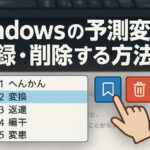
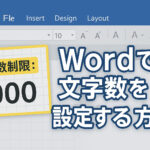
コメント